
4512
.pdf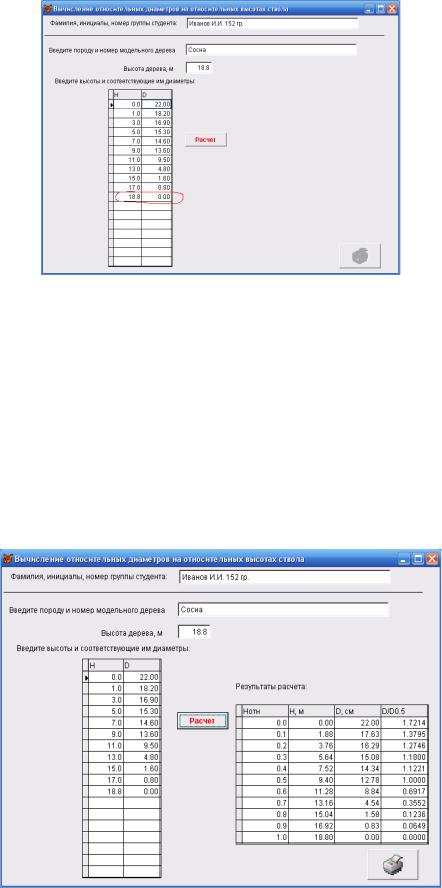
11
Рис. 5 Ввод исходных данных для расчѐта относительных диаметров на относительных высотах
Из карточки модельного дерева, полученной у преподавателя, введите исходные данные в таблицу на экране, предварительно указав фамилию, название породы и высоту модельного дерева. Последней строкой обязательно должна быть введена в таблицу общая высота ствола с диаметром, равным 0 см, как показано на рис. 5.
После ввода и проверки исходных данных даѐм команду «Расчѐт» и в диалоговом окне программы получаем таблицу с результатами счѐта (рис.6).
Рис.6 Результаты счѐта по программе PETRO
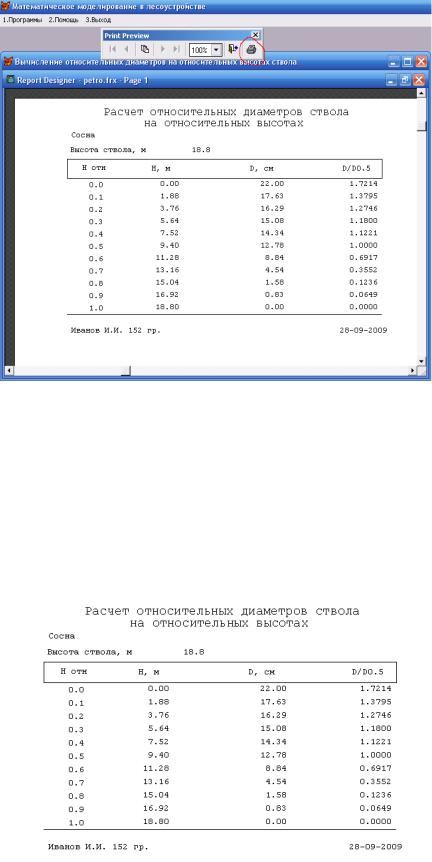
12
Нажав на командную «кнопку» с изображением принтера в нижнем правом углу окна получим изображение распечатки (рис. 7).
Рис. 7 Диалоговое окно предварительного просмотра результатов счѐта
Для получения таблицы результатов счѐта на бумажном носителе служит командная кнопка в верхней части экрана, обозначенная на рис. 7.
Отпечатанные в ходе лабораторных работ данные наклеить на странице пояснительной записки курсовой работы и дооформить в виде таблицы.
Пример:
Таблица 2.3
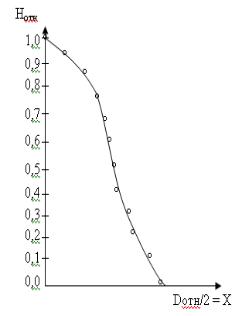
13
Необходимо интерпретировать результаты счѐта графически на миллиметровой бумаге.
Пример:
Рис. 2.2 Относительные радиусы (Dотн/2) ствола на относительных высотах (Нотн) по экспериментальным данным
6 Выполнение раздела «2.4 Математическая модель образующей ствола»
Поставить задачу, описать модель и алгоритм, с помощью которых будет проводиться аппроксимация образующей ствола по программе STADIA.
В качестве исходных данных в таблицу программы SТADIA вводятся относительные высоты Hотн. (в колонку х1) и относительные диаметры D/D0.5 (в колонку х2), полученные ранее по программе PETRO (рис.7).
Порядок работы с программой STADIA ─ получение регрессионной модели образующей ствола
Запуск программы производится с «Рабочего стола» ПК двойным щелчком мыши на ярлыке с названием «STADIA». В электронную таблицу исходных данных программы STADIA вводятся значения относительных высот и относительных диаметров. На рис. 8 приведен вид экрана при вводе исходных данных. В колонку x1 вводится относительная высота Hотн, а в колонку x2 соответствующие им относительные диаметры D/D0.5.
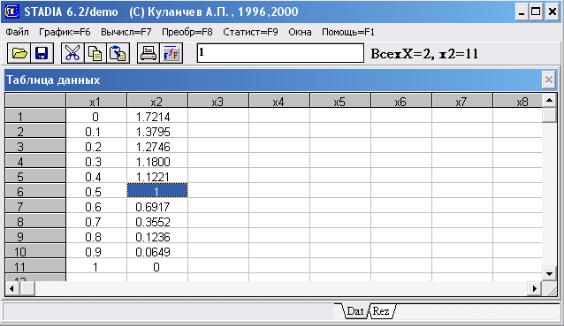
14
Рис. 8. Заполнение таблицы исходных данных для выбора регрессионной модели образующей ствола
После ввода и визуального контроля исходных данных (ошибки можно редактировать в таблице) необходимо выбрать статистический метод для расчѐта модели – в меню программы (верхняя строка) с помощью мыши выбрать пункт «Статист=F9» или нажать клавишу F9. В результате на экране появится диалоговое окно с перечнем статистических методов, из которых нужно мышью выбрать метод «Простая регрессия/тренд» или нажать клавишу
«L» (рис. 9).
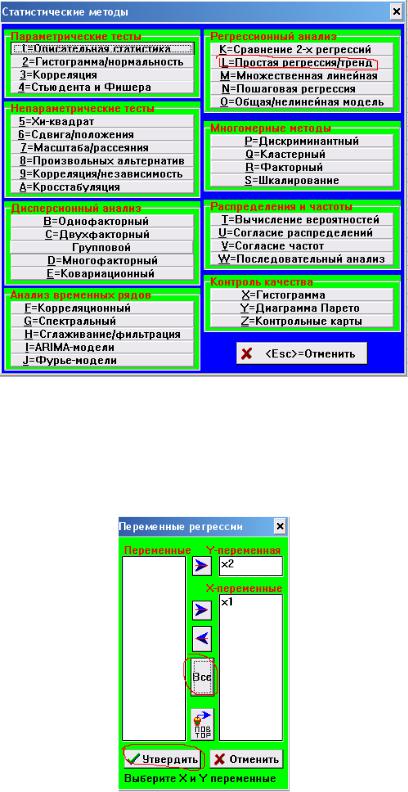
15
Рис 9. Выбор статистического метода в программе STADIA
После указания статистического метода, необходимо выбрать переменные регрессии, нажав мышью командную кнопку «Все» в центре диалогового окна, а затем «Утвердить» (рис. 10).
Рис. 10 Выбор переменных регрессии
Следующим этапом является выбор уравнения регрессии (рис. 11)
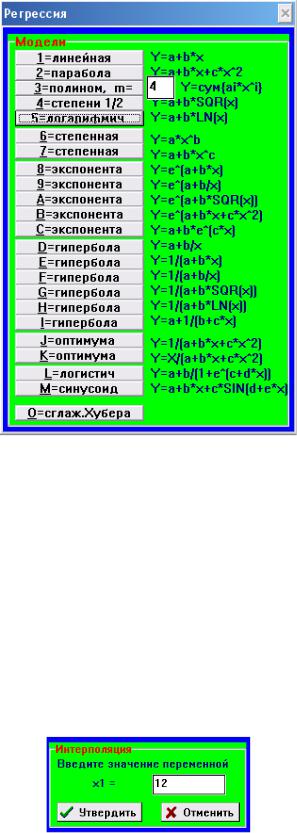
16
Рис. 11 Выбор уравнения регрессии
Для моделирования образующей ствола следует выбрать сначала
линейную модель, затем параболу второго порядка, затем полином 3-й
степени, а затем полином 4-й степени, то есть выполнить расчѐт для четырех разных математических моделей, с целью последующего анализа их адекватности и выбора одной, наиболее подходящей математической модели. Причем, исходные данные в таблице остаются те же, заново их вводить не нужно.
Итак, выбираем для начала «линейную» модель. Интерполяцию (рис. 12) -«Отменить».
Рис. 12 Расчѐт интерполяции по рассчитанной модели – отменить

17
На запрос программы «Выдать график регрессии?» - ответить «да»(«Yes») и на открывшемся графике нажать кнопку «Оставить».
В следующем диалоговом окне программы (рис. 13) выбрать пункт
«Анализ остатков».
Рис. 13 Выполнение расчѐта таблицы остатков
На запрос программы «Выдать график регресс. остатков от независимой переменной?» ─ ответить «Нет».
На запрос программы «Выдать график регресс. остатков от регрессионной функции?» ─ ответить «Нет».
Затем на экране снова появится диалоговое окно, как на рис. 13, где нужно выбрать команду: «Закончить анализ».
После этого на экране появятся результаты расчѐта линейной математической модели образующей ствола (рис. 14). Для получения результатов счѐта на бумажном носителе, необходимо выделить полученные данные, копировать их и вставить в новый документ «Microsoft Word». Чтобы вставленный текст выглядел так же, как и в отчете программы «STADIA» (столбцами), надо установить для него шрифт «Courier New». Далее в программе «STADIA» переключиться на вкладку графика («Gr1» внизу окна), копировать его и вставить в тот же документ «Microsoft Word» на ту же страницу следом за текстом. В итоге и результаты расчетов, и график должны располагаться на одной странице, которая и отправляется на «печать».
Возможна печать из программы «STADIA», но тогда расчеты и график будут напечатаны отдельно. Для этого, убедившись в готовности печатающего устройства, надо дать команду программе вывести результаты на печать, нажав клавишу F2 или «щелкнув» мышью на пиктограмму с изображением принтера в верхней части экрана.
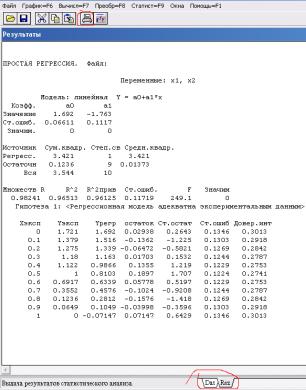
18
Обратите внимание, в нижней части окна программы (рис. 14) есть «закладки» с названиями диалоговых окон «Dat» ─ таблица исходных данных и «Rez» ─ результаты счѐта. Между этими диалоговыми окнами можно переключаться с помощью мыши.
Для того, чтобы приступить к расчѐту следующей математической модели (параболы), необходимо после печати обязательно очистить окно «Rez» нажатием клавиши «F5», иначе результаты счѐта следующей модели будут добавляться к уже выведенным в окне «Rez», а также закрыть вкладку графика («Gr1») на крестик. Переключившись в окно «Dat», убеждаемся, что исходные данные остались прежние, приступаем к выбору статистического метода (рис.9), математической модели – парабола (рис. 11) и т.д. Процесс получения остальных упомянутых математических моделей аналогичен вышеописанному для линейной модели. Единственное отличие в том, что при расчете по всем остальным функциям (кроме прямой) появляется вопрос программы
«Рассчитать полином без свободного члена?» на который нужно отвечать
«нет» («No»).
Рис. 14 Результаты счѐта программы STADIA – параметры линейной регрессии
На рисунках 15 и 16 приведены образцы распечаток для полинома 3-й и 4- й степени. Для параболы образец не приводится.
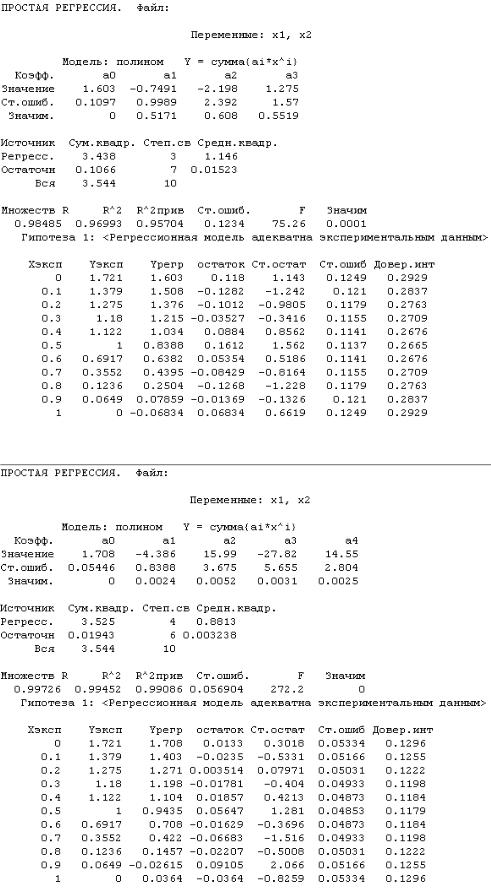
19
Рис. 15 Результаты счѐта программы STADIA для полинома 3-й степени
Рис. 16 Результаты счѐта программы STADIA для полинома 4-й степени
20
Проанализируйте полученные Вами четыре распечатки. При анализе результатов счѐта сделать упор на обоснование наиболее адекватного экспериментальным данным уравнения. Критериями могут служить наименьшее значение суммы квадратов отклонений от регрессии («Ст.ошиб.» на рисунках 14, 15, 16) – подчеркнуть или наибольшее значение критерия Фишера (F).
Еще раз оценить корректность кривой, подписав вдоль нее конкретный вид уравнения. Это должно найти подтверждение на графике, который внизу подписывается следующим образом:
Рис.2.3 Результаты выравнивания образующей ствола: о – экспериментальные данные;
-- теоретические
7.Выполнение раздела «2.5 Конкретное уравнение объѐма ствола»
Описание алгоритма нахождения конкретного уравнения объѐмов стволов
изучаемой породы приведено в учебном пособии [1]. Сначала прочитайте эту информацию (уравнения 3.10-3.13) и пояснения к ним. Задача: найти конкретное значение коэффициентов a, a0, a1, a2, a3, a4. Высота ствола (H) и его диаметр на высоте груди (D1.3) в уравнении (3.13) остаются переменными величинами, по которым будут находиться объѐмы (V) стволов различного размера. Поэтому L (расстояние от комля) в уравнении объѐма ствола становится постоянной, равной 1.3 м.
Значения коэффициентов регрессии образующей ствола a0-a4 получены в предыдущей лабораторной (рис. 16). Остается вычислить значение а и вспомогательного коэффициента F0.5 (или F5). Для этого используйте программу KEN (рис.17).
